win10怎么关掉打开应用那个弹窗
更新时间:2024-09-29 08:57:40作者:yang
在日常使用Windows 10系统的过程中,我们经常会遇到打开应用程序时弹出的提示窗口,有时候这些弹窗会让人感到困扰,如何关闭这些弹窗呢?下面将为大家介绍一些简单的方法来解决这个问题。
步骤如下:
1.第一步,打开电脑,点击开始,找到windows系统,点击打开它;
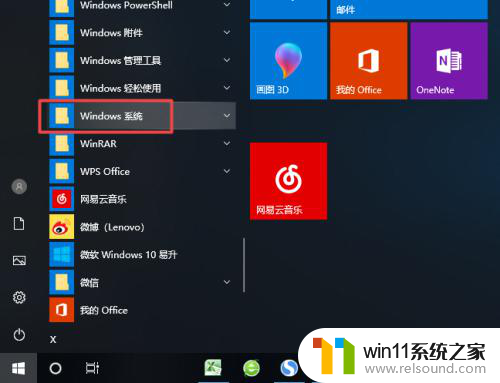
2.第二步,弹出的界面。我们点击控制面板;
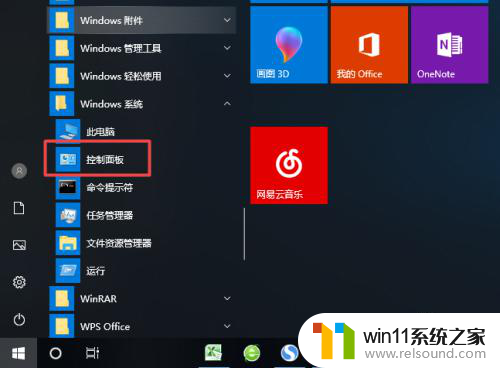
3.第三步,弹出的界面。我们点击系统和安全;
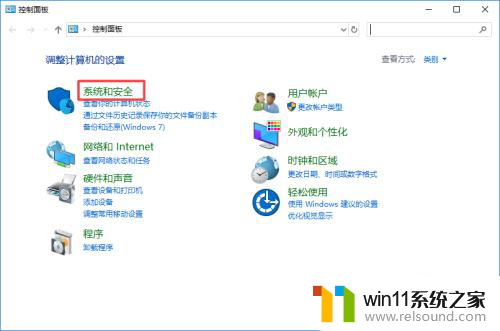
4.第四步,弹出的界面。我们点击安全和维护;
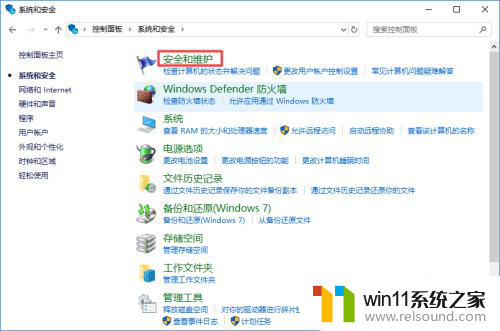
5.第五步,弹出的界面。我们点击更改用户账户控制设置;
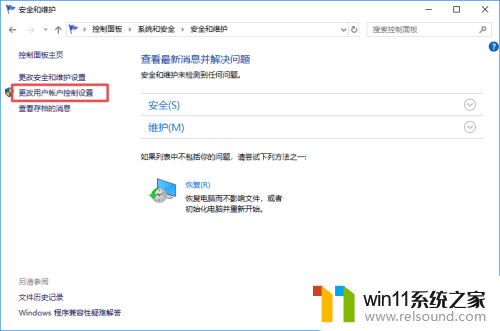
6.第六步,弹出的界面。我们将里面的滑动按钮向下滑动,我们点击确定就可以了。
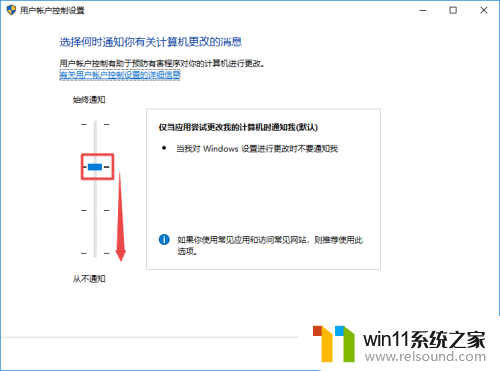
以上就是如何关闭或打开应用程序弹出窗口的全部内容,如果您遇到此类问题,不妨尝试以上方法来解决,希望对大家有所帮助。
- 上一篇: win10系统怎样删除休眠文件
- 下一篇: win10开启夜间模式
win10怎么关掉打开应用那个弹窗相关教程
- win10打开应用弹出商店怎么办 win10打开应用总是会弹出商店处理方法
- win10操作中心怎么打开 win10打开操作中心的方法
- win10无法打开此安装程序包的解决方法 win10无法打开此安装程序包怎么办
- win10关闭工作区的方法 win10工作区怎么关
- 苹果笔记本怎么卸载win10系统 如何把苹果笔记本的win10卸掉
- win10无法打开gpedit.msc
- win10此威胁或应用已被允许,将来不会修正
- win10窗口显示不完整
- windows10怎么定时自动关机 windows10设置自动定时关机方法
- 战舰世界win10不能打字怎么办 win10玩战舰世界无法打字修复方法
- win10不安全连接怎么设置为安全
- win10怎么以兼容模式运行程序
- win10没有wlan连接选项
- 怎么检查win10是不是企业版
- win10怎么才能将浏览过的记录不自动保存
- win10经典开始菜单设置
win10系统教程推荐